Steam错误代码118出现怎么办?如何完美解决?
- 难题解决
- 2025-02-03
- 31
Steam是全球最流行的游戏平台之一,但有时候用户会遇到一些问题。其中一个常见的问题是Steam错误代码118,它会影响游戏的运行和下载速度。本文将介绍如何完美解决Steam错误代码118问题,让您的游戏畅通无阻。
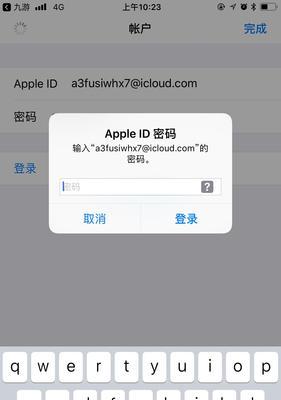
认识Steam错误代码118
当您在使用Steam时遇到错误代码118时,说明您无法连接到Steam服务器。这通常发生在游戏下载或更新时,或者是在启动游戏时。错误提示信息可能会是“连接到Steam服务器失败”、“无法连接到服务器”等。
检查网络连接
请确保您的网络连接正常。检查您的网络连接,确保它正常运行。如果您使用的是无线连接,请尝试使用有线连接。如果您的网络连接存在问题,可能会导致Steam无法连接到服务器。
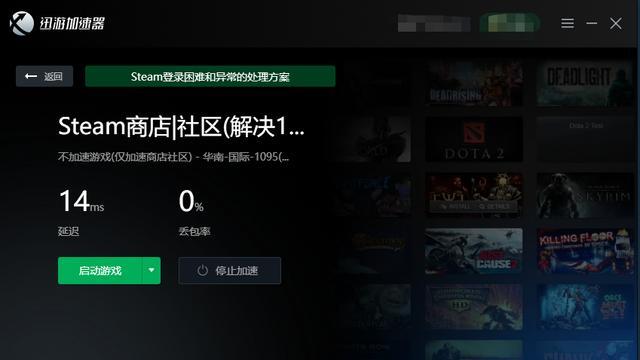
检查防火墙设置
错误代码118可能是由于防火墙设置阻止了Steam的访问。请检查您的防火墙设置,确保它允许Steam访问互联网。如果您不确定如何更改防火墙设置,请参考您的防火墙的使用说明。
禁用代理服务器
如果您使用代理服务器连接到互联网,可能会导致Steam错误代码118。请尝试禁用代理服务器,然后重新启动Steam。
清除DNS缓存
清除DNS缓存可能有助于解决Steam错误代码118问题。打开命令提示符,输入“ipconfig/flushdns”,然后按Enter键。这将清除您的计算机中的DNS缓存。

更改DNS服务器地址
更改DNS服务器地址也可能有助于解决Steam错误代码118问题。在您的计算机上打开网络和共享中心,在适配器设置中选择您的网络适配器,然后单击属性。在Internet协议版本4(TCP/IPv4)属性中,选择使用以下DNS服务器地址,并输入GoogleDNS或其他可靠的DNS服务器地址。
更新驱动程序
更新您的网络适配器驱动程序也可能有助于解决Steam错误代码118问题。请访问您计算机制造商的网站,下载并安装最新的网络适配器驱动程序。
检查Steam服务器状态
有时候Steam服务器出现故障,可能会导致错误代码118。您可以访问Steam官方网站,检查Steam服务器状态。
清除Steam缓存
清除Steam缓存也可能有助于解决错误代码118问题。打开Steam客户端,单击“Steam”菜单,然后选择“设置”。在设置窗口中,选择“下载”,然后单击“清除下载缓存”。
重新安装Steam
如果上述方法都无法解决Steam错误代码118问题,您可以尝试重新安装Steam。请先备份游戏文件和设置,并卸载Steam。然后重新安装Steam并恢复备份。
联系Steam技术支持
如果您已经尝试了上述所有方法,但仍然无法解决Steam错误代码118问题,请联系Steam技术支持。他们可能会为您提供更高级的解决方案。
避免常见错误
避免常见错误也可能有助于避免Steam错误代码118问题。请确保您的计算机和游戏软件都是最新的版本。同时,请避免同时下载多个游戏或文件,这可能会导致网络拥堵。
使用VPN
有时候,使用VPN也可能有助于解决Steam错误代码118问题。请尝试使用可靠的VPN服务商,然后连接到不同的服务器位置。
调整带宽限制
您还可以调整Steam的带宽限制,以避免错误代码118问题。打开Steam客户端,单击“Steam”菜单,然后选择“设置”。在设置窗口中,选择“下载”,然后调整带宽限制。
通过执行上述步骤,您可以完美解决Steam错误代码118问题。请始终保持您的计算机和游戏软件最新版本,并避免常见错误。如果您遇到其他问题,请联系Steam技术支持获取帮助。让游戏畅通无阻!
版权声明:本文内容由互联网用户自发贡献,该文观点仅代表作者本人。本站仅提供信息存储空间服务,不拥有所有权,不承担相关法律责任。如发现本站有涉嫌抄袭侵权/违法违规的内容, 请发送邮件至 3561739510@qq.com 举报,一经查实,本站将立刻删除。